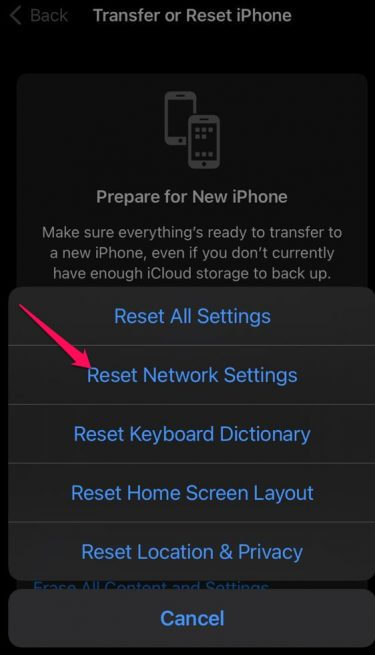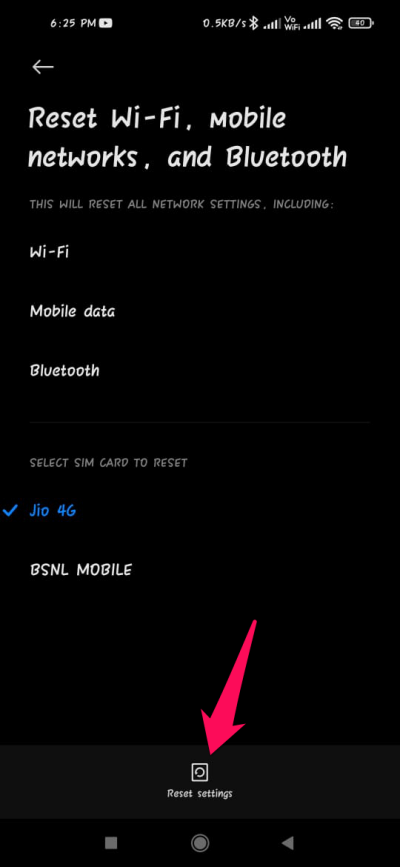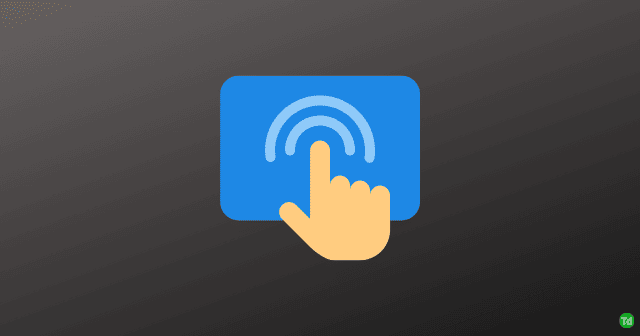7 лучших способов ускорить загрузку Telegram
Telegram — это кроссплатформенный облачный сервис обмена мгновенными сообщениями, доступный бесплатно. Он предлагает сквозные зашифрованные видеозвонки, VoIP, обмен файлами и ряд других функций.
Приложение доступно на нескольких платформах с различными версиями для iOS, Android, Windows, Mac и Linux. Telegram также доступен через ваш интернет-браузер.
В последнее время многие пользователи жалуются на медленную скорость загрузки Telegram. Это может произойти из-за медленного интернет-соединения или перегруженных серверов.
Если вы также столкнулись с этой ошибкой, вы находитесь в правильном месте. Продолжайте читать этот пост, чтобы узнать, как ускорить загрузку Telegram.
Читайте также: Увеличьте скорость интернета в Windows 11
Как ускорить загрузку Telegram?
Способ 1: закрыть фоновые приложения
Скорость загрузки может существенно снизиться, если несколько приложений, потребляющих данные, работают в фоновом режиме на вашем смартфоне. Закройте все эти приложения и проверьте, ускоряют ли они загрузку Telegram.
Способ 2: проверьте подключение к Интернету
Для корректной работы Telegram требуется подключение к Интернету. Выполните тест скорости, чтобы проверить, стабильно ли ваше интернет-соединение. Если вы используете Wi-Fi, попробуйте переключиться на мобильные данные.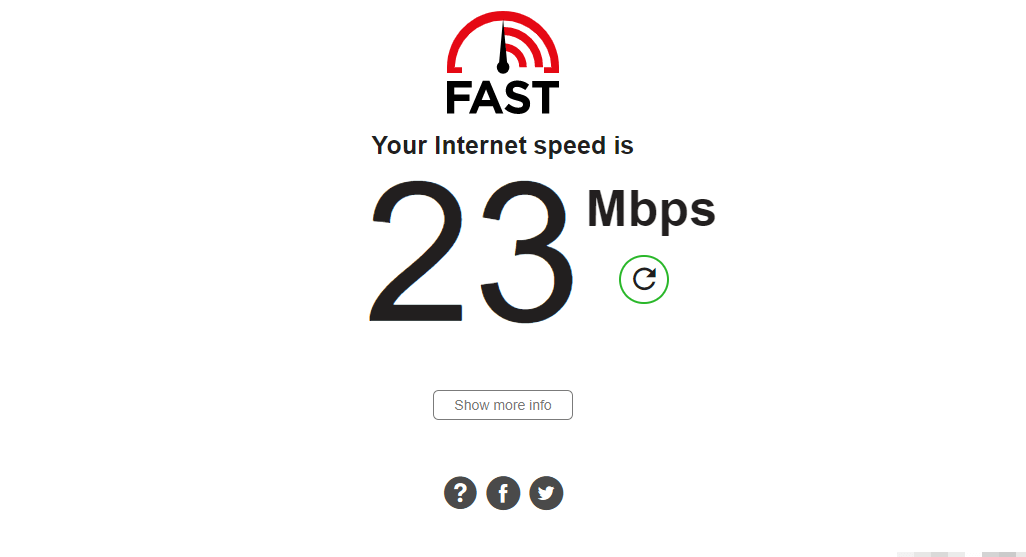
Способ 3: отключить автоматическую загрузку мультимедиа
Включение функции автоматической загрузки мультимедиа позволит Telegram автоматически загружать фотографии, видео и другие файлы. Это может снизить скорость загрузки, так как полоса пропускания будет распределена между всеми файлами. Вот как вы можете отключить эту функцию:
- Откройте Telegram и перейдите в «Настройки».
- Перейдите в раздел «Данные и хранилище» и отключите автоматическую загрузку мультимедиа с использованием мобильных данных, Wi-Fi и роуминга.

Способ 4: отключить VPN
Использование VPN изменяет ваш IP-адрес; в результате ваше устройство будет использовать чужой VPN-сервер для подключения к серверам Telegram.
Это может вызвать множество ошибок, особенно если служба, которую вы пытаетесь использовать, недоступна в этой области. Отключите VPN, перезагрузите устройство и проверьте, может ли оно ускорить загрузку Telegram или нет.
Способ 5: сброс настроек сети
Сброс настроек сети не повлияет на такие данные, как приложения, фотографии, видео и т. д. Он сбросит только настройки сети, такие как Wi-Fi и мобильные данные. Вот как это сделать:
На iOS
- Откройте «Настройки» > «Основные».
- Прокрутите вниз и нажмите «Перенести или сбросить iPhone».
 Нажмите «Сброс» > «Сбросить настройки сети».
Нажмите «Сброс» > «Сбросить настройки сети».
На Android
- Откройте приложение «Настройки» и перейдите к «Подключение и общий доступ».
- Прокрутите вниз и нажмите «Сбросить Wi-Fi, мобильную сеть и Bluetooth».
- Наконец, нажмите кнопку «Сбросить настройки» внизу.

Метод 6: Переустановите Telegram
Если ни один из перечисленных выше способов устранения неполадок не помог вам, рассмотрите возможность переустановки Telegram. Иногда проблема заключается в основных файлах приложения, которые вы не можете проверить вручную.
Переустановите приложение и проверьте, может ли оно ускорить загрузку Telegram.
Способ 7: Используйте Telegram X
Telegram можно рассматривать как одно из полных приложений для обмена сообщениями для смартфонов. Недавно он запустил Telegram X, то есть более продвинутую версию.
Этот клиент Telegram имеет еще большее применение для практически полного взаимодействия с пользователем. Он в основном предназначен для пользователей, которым нужно больше функций и плавный интерфейс. Некоторые из его функций включают контроль PIN-кода, отдельные вкладки для чатов и звонков, сохраненные сообщения и т. д.
Подведение итогов
Это были лучшие способы, с помощью которых вы можете ускорить загрузку Telegram. Мы надеемся, что описанные выше методы смогли вам помочь.
Если у вас все еще есть какие-либо проблемы, не стесняйтесь комментировать ниже.

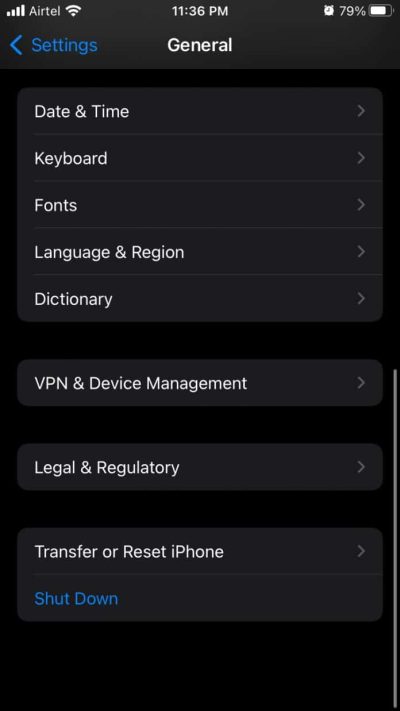 Нажмите «Сброс» > «Сбросить настройки сети».
Нажмите «Сброс» > «Сбросить настройки сети».